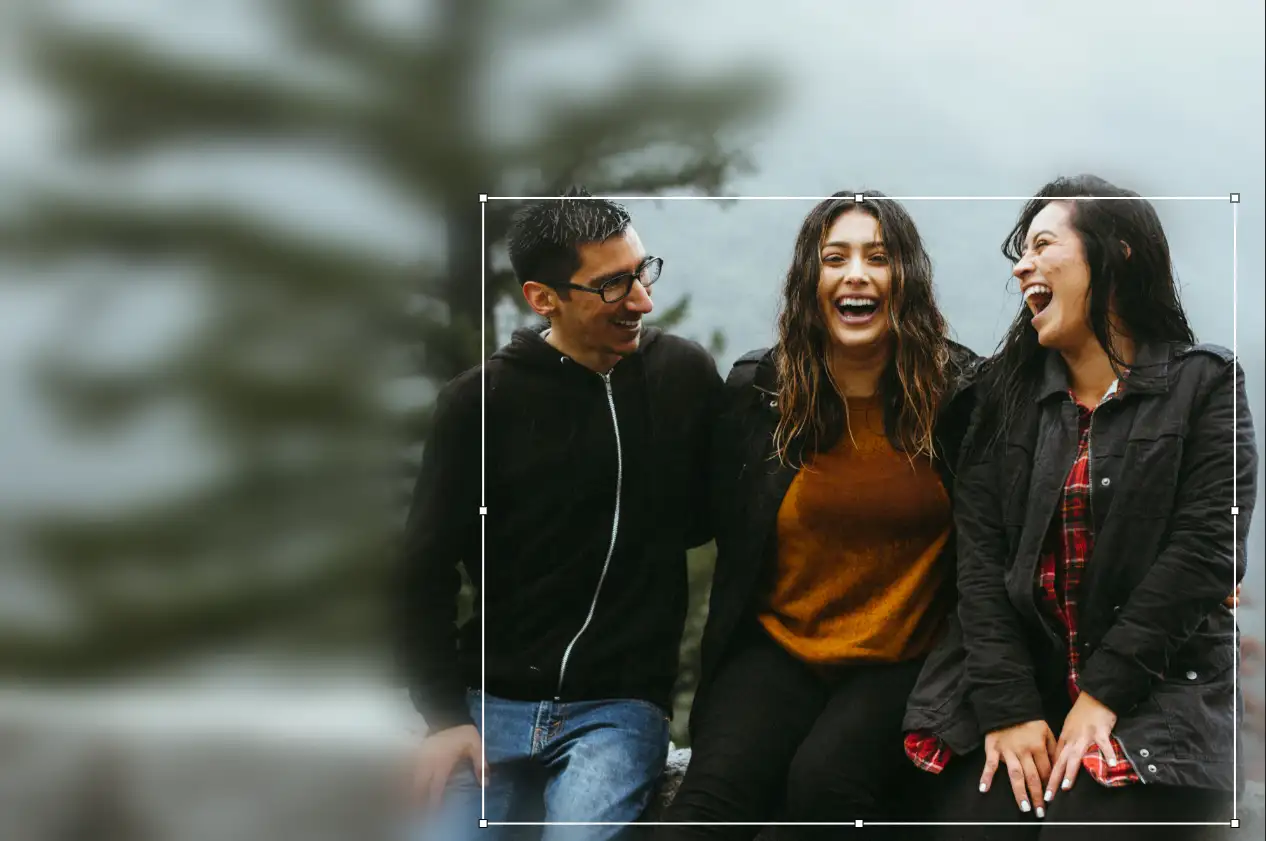動画の背景をぼかす方法を知っていると、コンテンツが洗練されプライベートに見えます。クリエイターは個人情報や機密の詳細(自宅やナンバープレート、通行人など)を隠すためや、単に映画のようなボケの背景効果を作り出すために背景ぼかしをよく使用します。
BlurMeのオンラインぼかしツールを使えば、高価なソフトウェアやアプリを使わなくてもシームレスな背景ぼかし動画効果を得ることができます。
オンラインで動画の背景をぼかす方法(無料チュートリアル)
以前は背景をぼかすには重い編集アプリのダウンロードが必要でした。しかし今では、BlurMeを使ってブラウザから数秒で動画の背景をぼかすことができます。
ステップ1 – 動画をアップロード
BlurMe Blur Studioにアクセスし、クリップをアップロードします。BlurMeはオンラインで直接動作するため、ダウンロードは不要です。
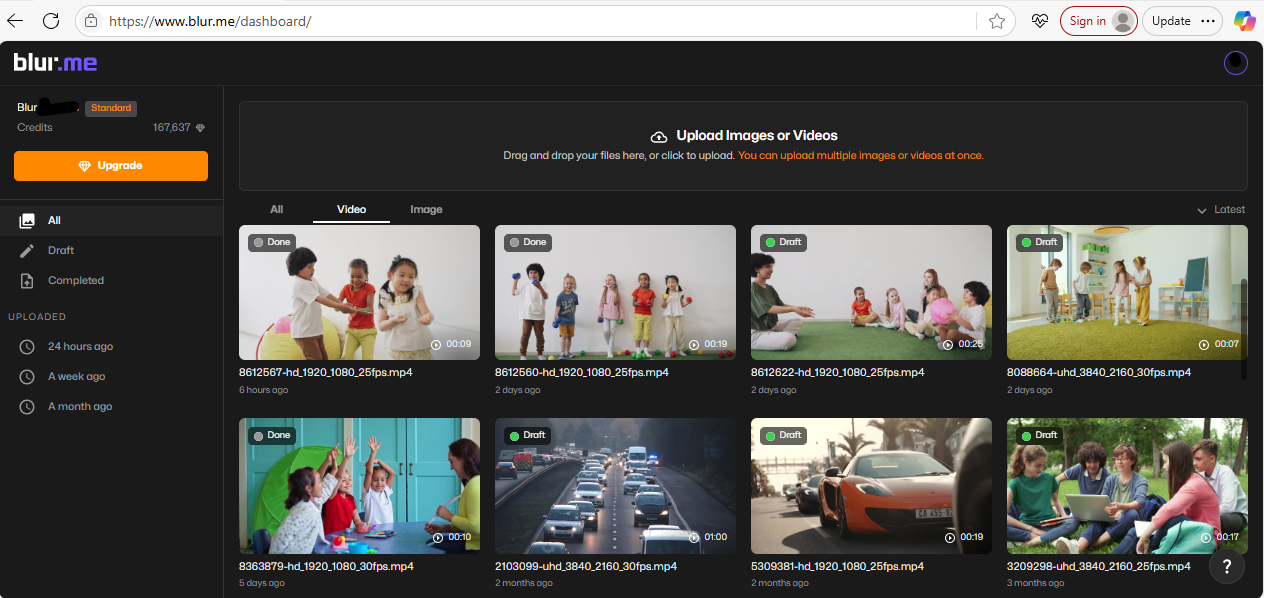
ステップ2 – 背景ぼかしを選択
動画全体をぼかすために全画面ぼかしオプションを選びます。
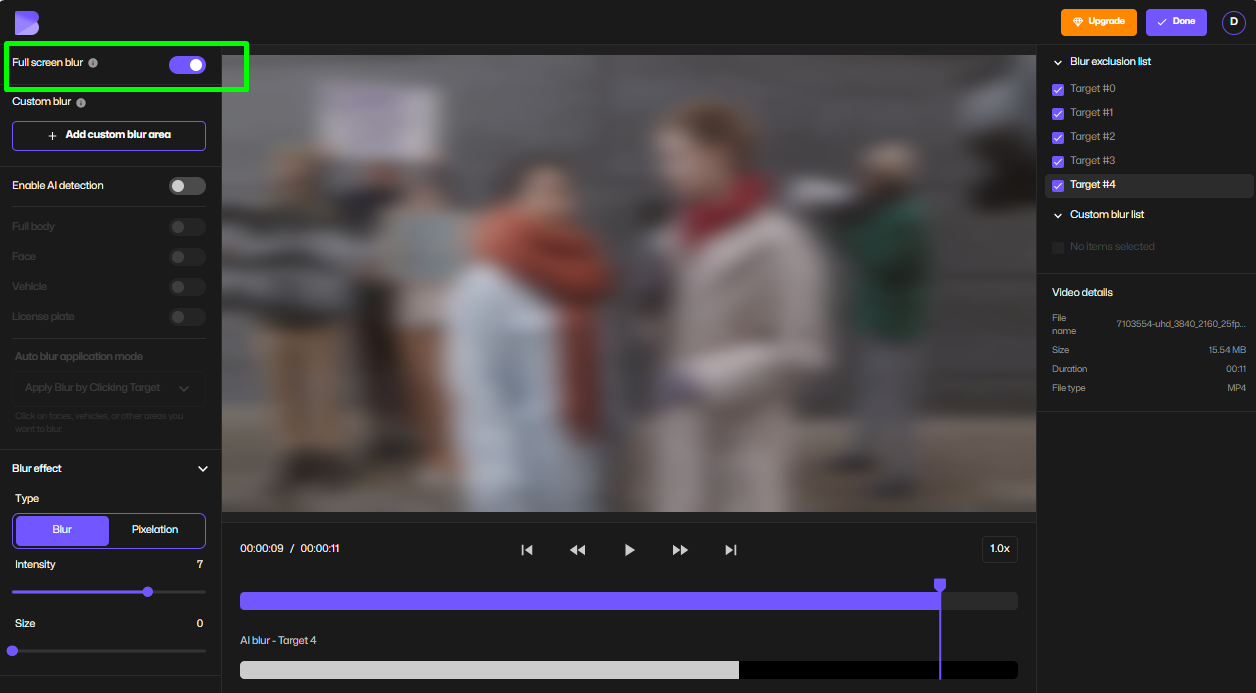
ステップ3 – AIを有効にするか可視領域を選択
- AIぼかしを利用して人や顔を自動的に検出します。
- 自分自身、他の人、特定のオブジェクトなど、表示したい被写体をクリックします。
- 他の部分はぼかしたままにし、背景を隠します。
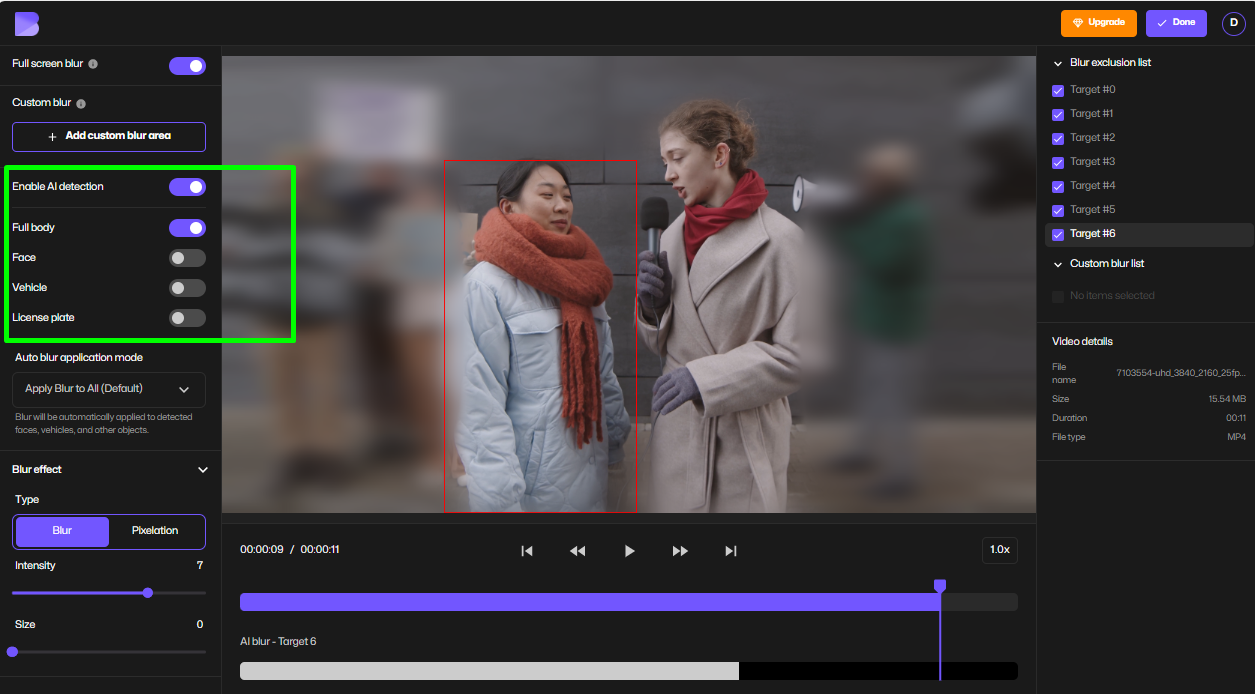
ステップ3 – ぼかしスタイルを調整
ぼかしの強度やスタイルを微調整します — 柔らかいボケの背景から強いビデオのピクセル化まで。また、ぼかしテキストや必要に応じたカスタムマスキングと組み合わせることも可能です。
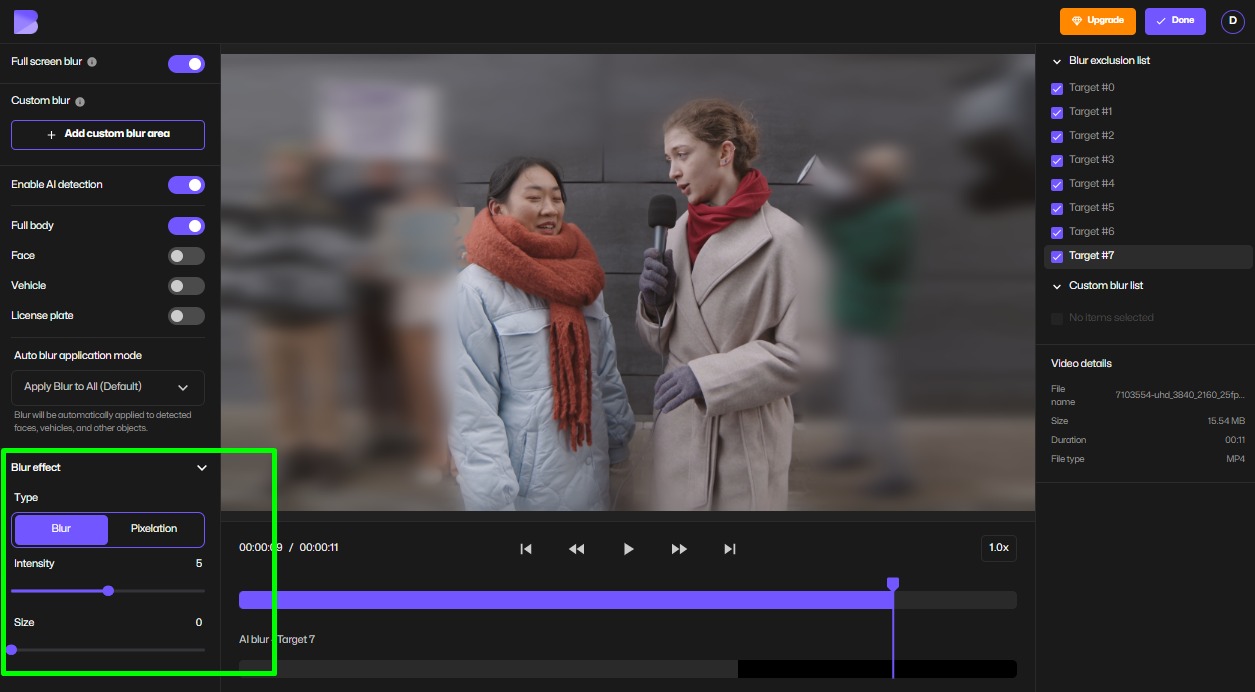
ステップ4 – お好みの品質でエクスポート
完了をクリックしてエクスポート設定を開きます。ここで、次を調整できます:
- 解像度(HD、フルHD、または小さいファイル用に低く)
- 圧縮(品質とサイズのバランス)
- フォーマットオプション
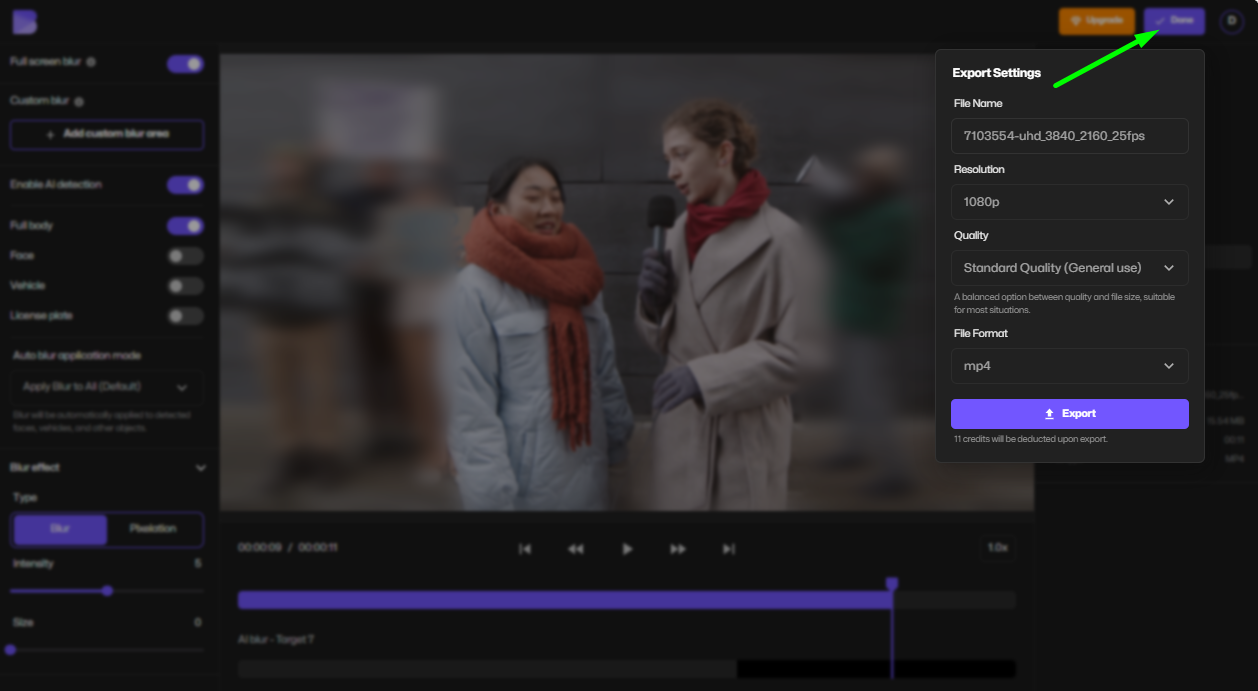
ステップ6 – 動画をダウンロード
処理が完了したら、すぐにぼかした動画をダウンロードし、どこにでも共有できます。
動画の背景ぼかしにBlurMeを使用する理由
市場には多くの背景ぼかしアプリがありますが、BlurMeは以下の点で際立っています:
- 100% オンライン: インストール不要でブラウザで動画をぼかす、またはピクセル化することができます。
- AI駆動: 自動バックグラウンド検出が簡単です。
- 無料で試せる: オンラインで無料で動画をぼかすことができます。
- 柔軟性: ぼかしテキスト、顔、物体、または完全な動画の削除をサポートします。
BlurMeのFace Blur Appにすでに慣れている方は、背景ぼかしのワークフローも同様に簡単であることがわかるでしょう。
プロフェッショナルのように背景をぼかすためのプロのコツ
ビデオを洗練させるには、次のコツを心に留めてください:
- 被写体を鮮明に保つ: 被写体が焦点に立つようにぼかしの強度を調整します。
- 照明に合わせる: 自然な結果を得るには、ビデオの照明にぼかしの強度を合わせます。
- 効果を組み合わせる: キャプションや機密情報にぼかしテキストを使用し、きれいなシーンを作るために動画の背景をぼかすことを適用します。
- モバイルクリエーター向け: iPhoneで背景をぼかす方法を知りたい場合、BlurMeはSafariまたはChromeで追加アプリなしで作動します。
ビデオ最適化のヒント
ビデオの背景をぼかした後、さらに次のステップに進んでください:
- ファイルサイズを管理可能に保つ: プラットフォームにアップロードする前に、BlurMeの組み込み圧縮ツールを使用します。
- 賢く削除する: 完全なプライバシーを確保するために、背景ぼかしと動画削除を組み合わせます。
- ボケをスタイライズする: ボケの背景効果を使用するクリエイターは、視覚的に映画的であるため、より高いエンゲージメントが得られることがよくあります。
FAQ – 動画の背景をぼかす方法
動画の背景の一部だけをぼかすことができますか?
はい、BlurMeは選んだエリアのみをターゲットにするカスタムぼかしを提供しています。
BlurMeは背景ぼかしアプリより優れていますか?
一般的なアプリとは異なり、BlurMeはブラウザーベースでデバイスを問わず動作し、ダウンロードなしで画像のピクセル化も可能です。
ライブミーティングにも使用できますか?
ライブコール用にはZoomやTeamsのインアプリツールが必要です。事前録画のビデオには、BlurMeが最適なオプションです。
iPhone動画の背景をぼかすにはどうすればいいですか?
特にiPhoneでの背景ぼかしについての詳細は、当社の包括的な背景ぼかしガイドを訪ねてください。
動画で背景をぼかすことに関する最終的な考え
もしあなたが無料でオンラインで動画の背景をぼかしたいなら、BlurMeは学習曲線なしでプロフェッショナルな品質の結果を提供します。機密情報を隠す、ボケの背景を作成する、またはビデオを目立たせたい場合、BlurMeは最もシンプルなソリューションです。
今日BlurMeのBlur Faceアプリを試してみて、クリエイターがなぜそれをお勧めするのかを体験してください。動画ぼかしエディター.